华为设备配置静态路由和默认路由
理论部分知识:
路由分为两个大类:静态路由-----动态路由
静态路由:手工指定,适用于小规模的网络应用场景,如果网络规模变大,这样的方式非常不适合而且容易出错。
语法:ip route-static 目标网段 子网掩码 下一跳(网关)
默认路由:一般应用于网络边界,企业的边界路由和运营商ISP路由器连接时候用。
语法:ip route-static 0.0.0.0 0.0.0.0 下一跳(网关)
动态路由:适合于中大规模的网络应用场景。
两种(典型代表):
距离矢量RIP:
语法:启用rip
然后宣告直连网段network X.X.X.0
链路状态OSPF
语法:启用OSPF
确定区域:area 0 (骨干区域)【如果不是0,表示都是非骨干区域】
然后宣告直连网段network X.X.X.0 反掩码(是为了做精确匹配)
一、静态路由配置技术
适用范围:小规模网络应用场景
语法规则:目标网段 子网掩码 下一跳
网络拓扑与地址规划:

实验要求:PC1和PC2能够通信
实验步骤:
1.完成基本配置

sys
Enter system view, return user view with Ctrl+Z.
Huawei\]sys AR1 \[AR1\]undo in e Info: Information center is disabled. \[AR1\]int g0/0/1 \[AR1-GigabitEthernet0/0/1\]ip add 192.168.1.1 24 \[AR1-GigabitEthernet0/0/1\]int g0/0/0 \[AR1-GigabitEthernet0/0/0\]ip add 10.1.1.1 24 \[AR1-GigabitEthernet0/0/0
sys
Huawei\]sys AR2 \[AR2\]int g0/0/0 \[AR2-GigabitEthernet0/0/0\]ip add 10.1.1.2 24 \[AR2-GigabitEthernet0/0/0\]int g0/0/1 \[AR2-GigabitEthernet0/0/1\]ip add 192.168.2.1 24 \[AR2-GigabitEthernet0/0/1\]q \[AR2\]undo in e 2.配置静态路由 \[AR1\]ip route-static 192.168.2.0 24 10.1.1.2 \[AR2\]ip route-static 192.168.1.0 24 10.1.1.1 3.测试网络连通性 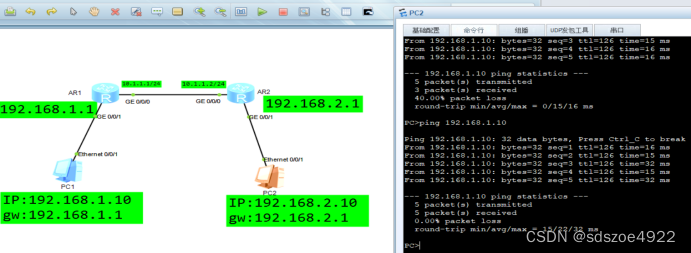 小结:配置静态路由的好吃是直接手工指定,优先级较高,弊端是无法应付大的网络。注意回程路由。 二、默认路由配置技术 默认路由应用于企业的边界,与运营商ISP直接进行连接的路由。 配置方法:八个0下一跳。 网络拓扑: 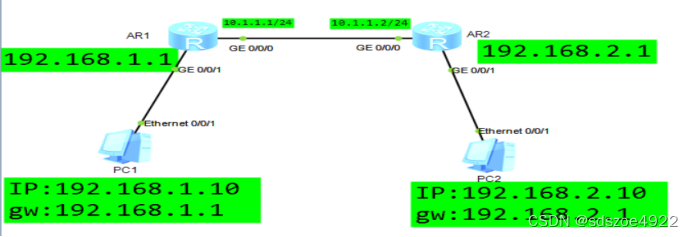 要求:PC1和PC2能够通信 \[AR1\]dis ip routing-table 查看路由表 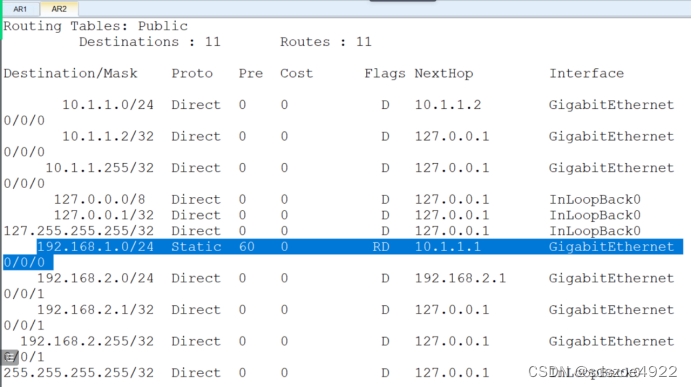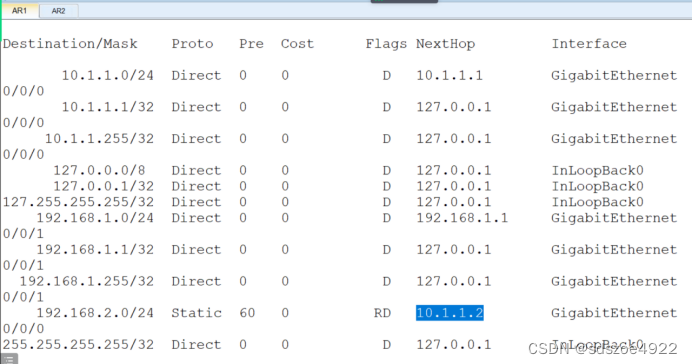 删除静态路由恢复到之前的原状 使用命令:dis this \[AR1\]undo ip route-static 192.168.2.0 255.255.255.0 10.1.1.2 \[AR2\]undo ip route-static 192.168.1.0 255.255.255.0 10.1.1.1 配置默认路由: \[AR1\]ip route-static 0.0.0.0 0.0.0.0 10.1.1.2 \[AR2\]ip route-static 0.0.0.0 0.0.0.0 10.1.1.1 测试网络连通性: 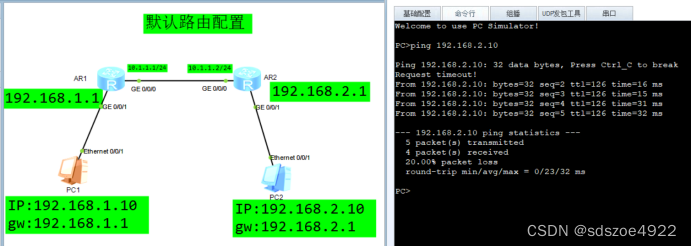 总结:默认路由是静态路由的一种特例,主要应用于企事业单位的网络边界与运营商ISP之间的路由部署。